Moduł Trilab Allegro służy integracji sprzedaży z Allegro, zapewniając płynne i automatyczne połączenie z platformą sprzedażową Allegro. Redukuje potrzebę ręcznego wprowadzania danych, minimalizując ryzyko błędów i oszczędzając czas.
Moduł został zaprojektowany z myślą o usprawnieniu procesów sprzedaży oraz zarządzania finansami, co pozwala na kontrolę nad operacjami handlowymi i księgowymi.
Obsługuje rynek czeski, słowacki, węgierski oraz polski. Dzięki temu operacje handlowe na tych rynkach mogą być zautomatyzowane, zgodnie z lokalnymi przepisami.
Łączenie z kontem Allegro (parowanie)
Przejdź do “Ustawienia → Allegro”
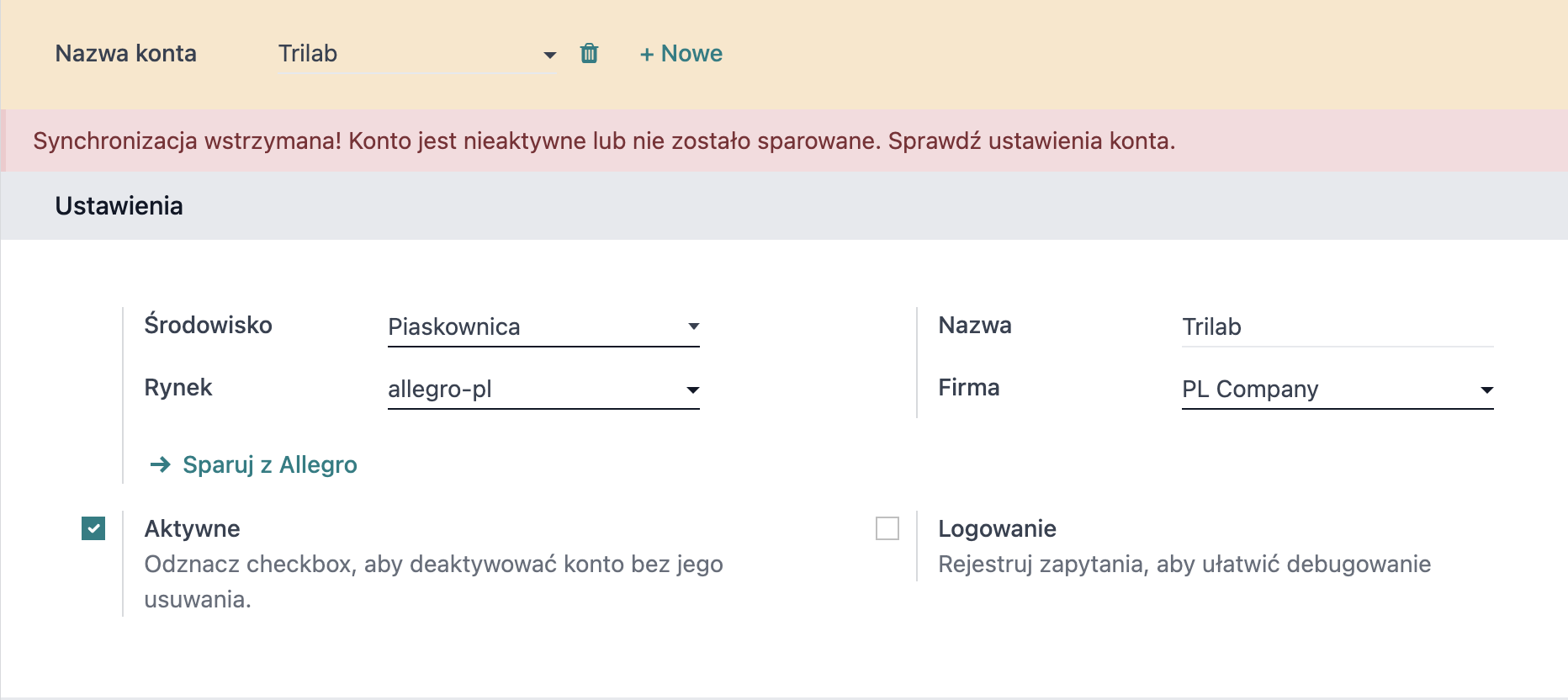
Wybierz środowisko oraz bazowy rynek, zapisz zmiany. Następnie kliknij w przycisk Sparuj z Allegro. Pojawi się okno, w którym należy zgodnie z opisem kliknąć link.
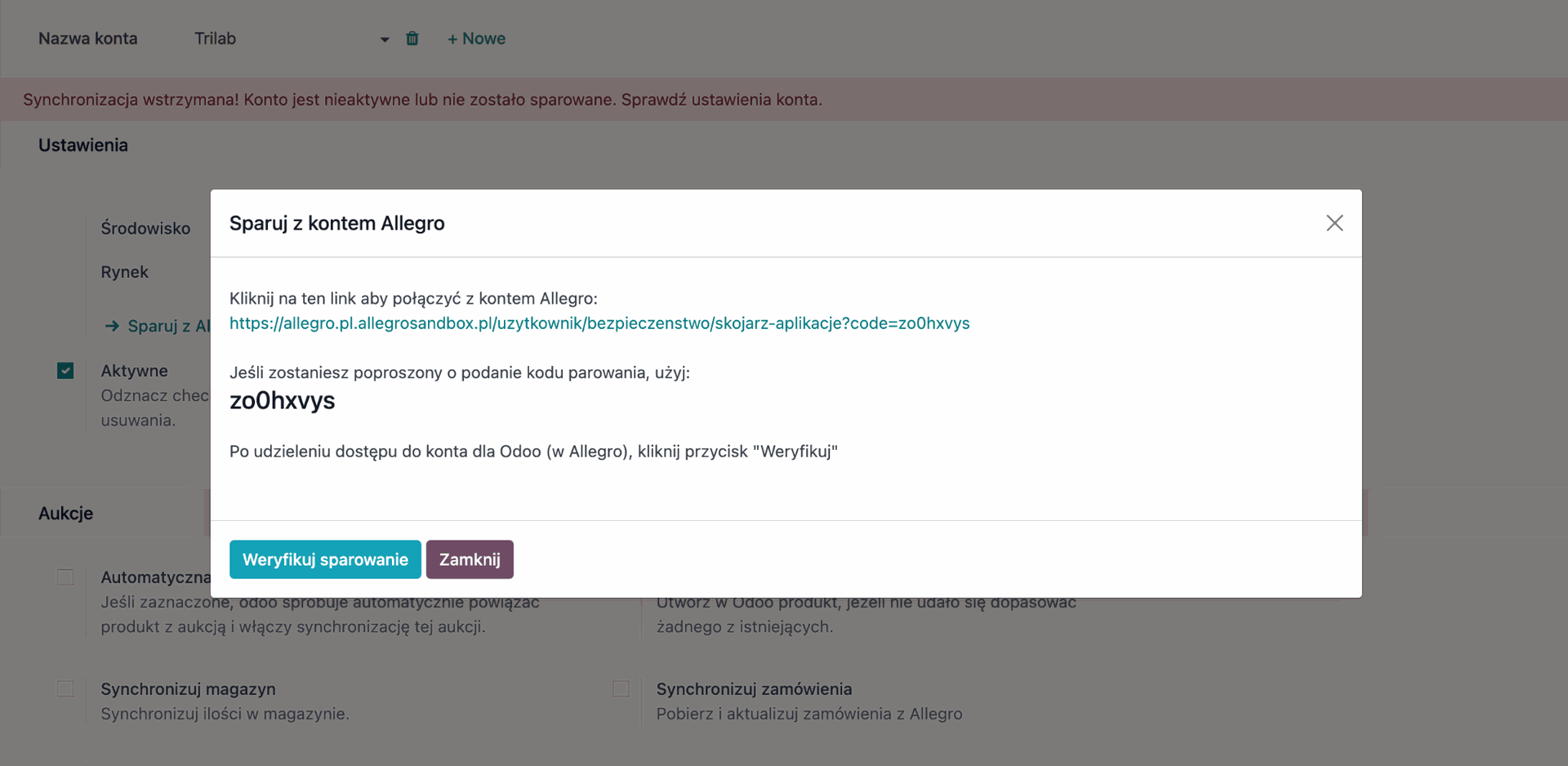
Następnie w Allegro należy potwierdzić swoje konto i kod aktywacyjny.
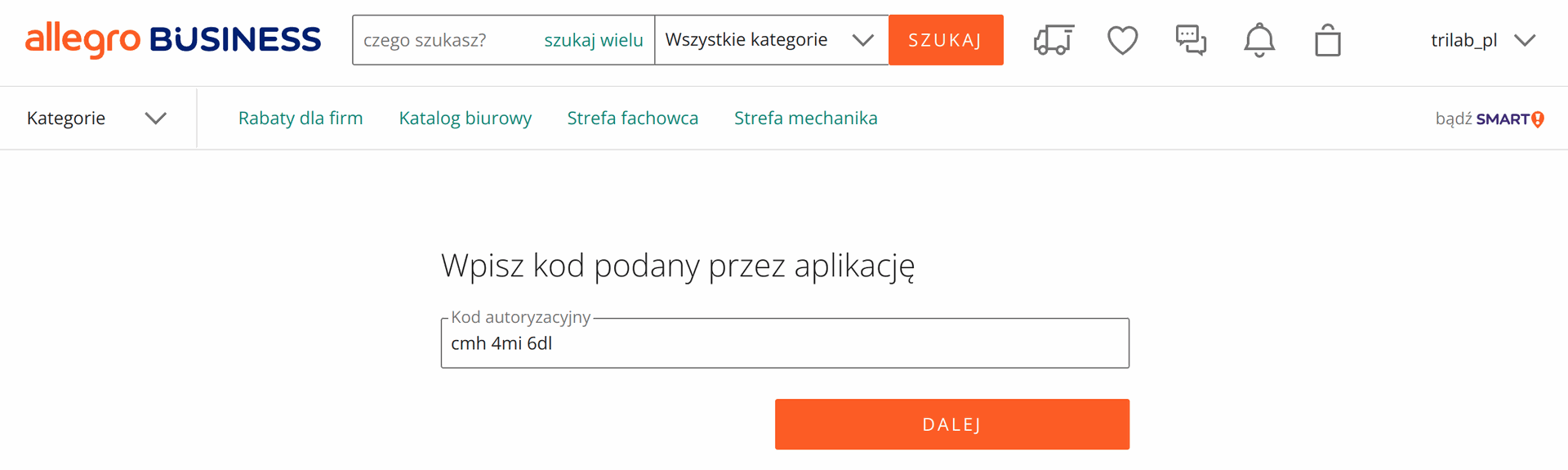
Powróć do Odoo i użyj
Weryfikuj.
Ustawienia podstawowych parametrów:
Po zakończonym procesie parowania, możemy przystąpić do ustawienia podstawowych parametrów.
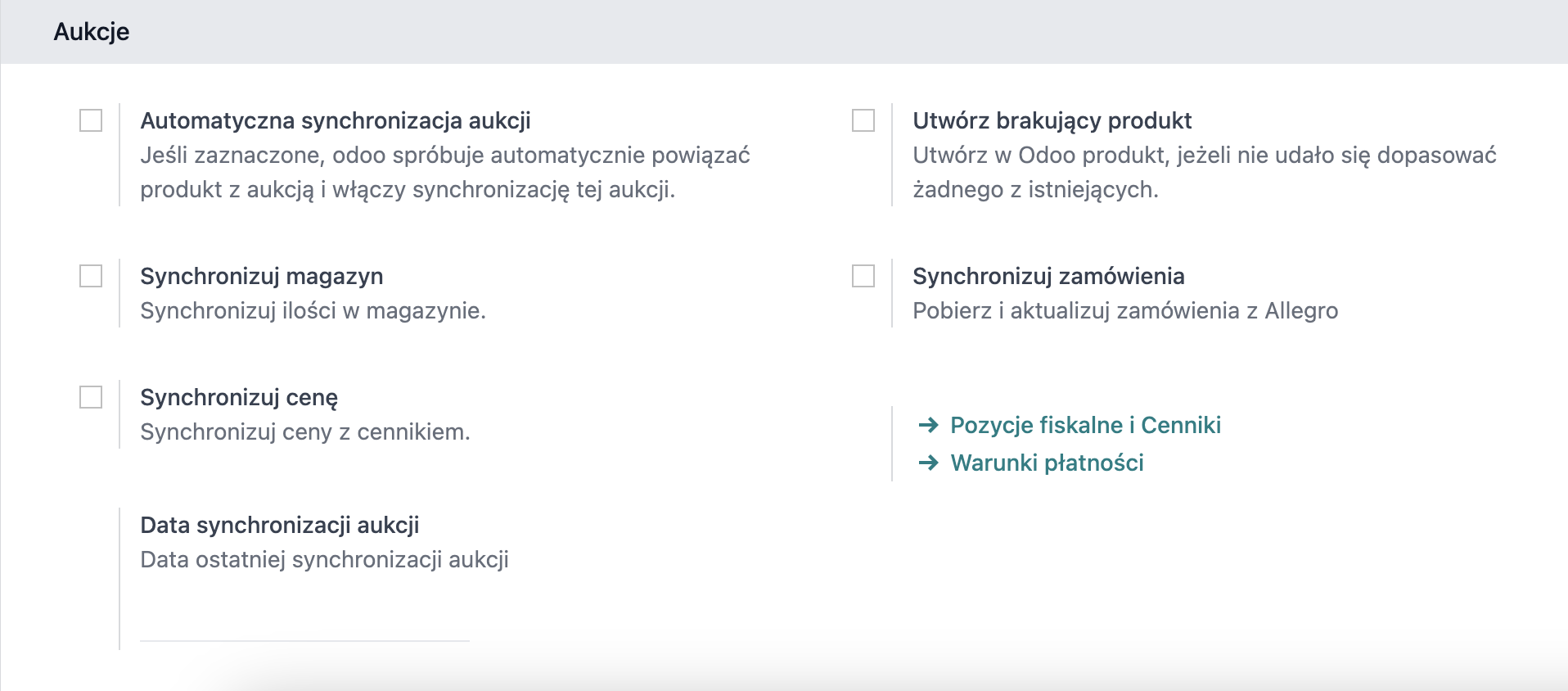
Automatyczna synchronizacja aukcji - pozwala na pobieranie aukcji oraz próbuje automatycznie powiązać istniejący produkt.
Synchronizuj magazyn – opcja ta pozwala na aktualizowanie ilości produktów w ofertach. Dzięki tej funkcji stany magazynowe w Odoo są automatycznie synchronizowane z ofertami, co zapewnia, że dostępność produktów na platformie Allegro jest zawsze zgodna z rzeczywistym stanem zapasów w magazynie.
Pojawią się nam dodatkowe opcje gdzie możemy wskazać pole, które wskazuje ilości przekazywane do Allegro:
- Free To Use Quantity - Ilość z uwzględnieniem rezerwacji (ilość na magazynie - rezerwacje)
- Quantity On Hand - Ilość na stanie (ilość na magazynie bez odejmowania rezerwacji)
- Forecasted Quantity - Prognozowana ilość (ilość na magazynie + planowane przyjęcia - planowane wydania)
Reaktywuj po zatowarowaniu - wznawia zakończoną aukcję, gdy dostępne są stany magazynowe produktu

Synchronizuj cenę – opcja ta umożliwia znalezienie produktów w ofertach Allegro, dopasowanie ich do odpowiednich pozycji magazynowych, a następnie aktualizowanie ceny na ofercie. Ceny są wyliczane zgodnie ze wskazanym cennikiem dla danego rynku, co zapewnia ich aktualność i zgodność z obowiązującymi stawkami. (Dostępne tylko dla kont firmowych).
Więcej informacji o przeliczniku cen znajdziesz w Pomocy dla sprzedających
Data synchronizacji aukcji - to data i czas ostatnio wykonanej synchronizacji dla aukcji.
Utwórz brakujący produkt - podczas synchronizacji system utworzy nowy produkt jeśli nie znajdzie dopasowanego.
Synchronizuj zamówienia - automatyczne pobieranie zamówień od kupujących i tworzenie ofert. Dodatkowe ustawienia zamówień pojawią się w sekcji Zamówienia.
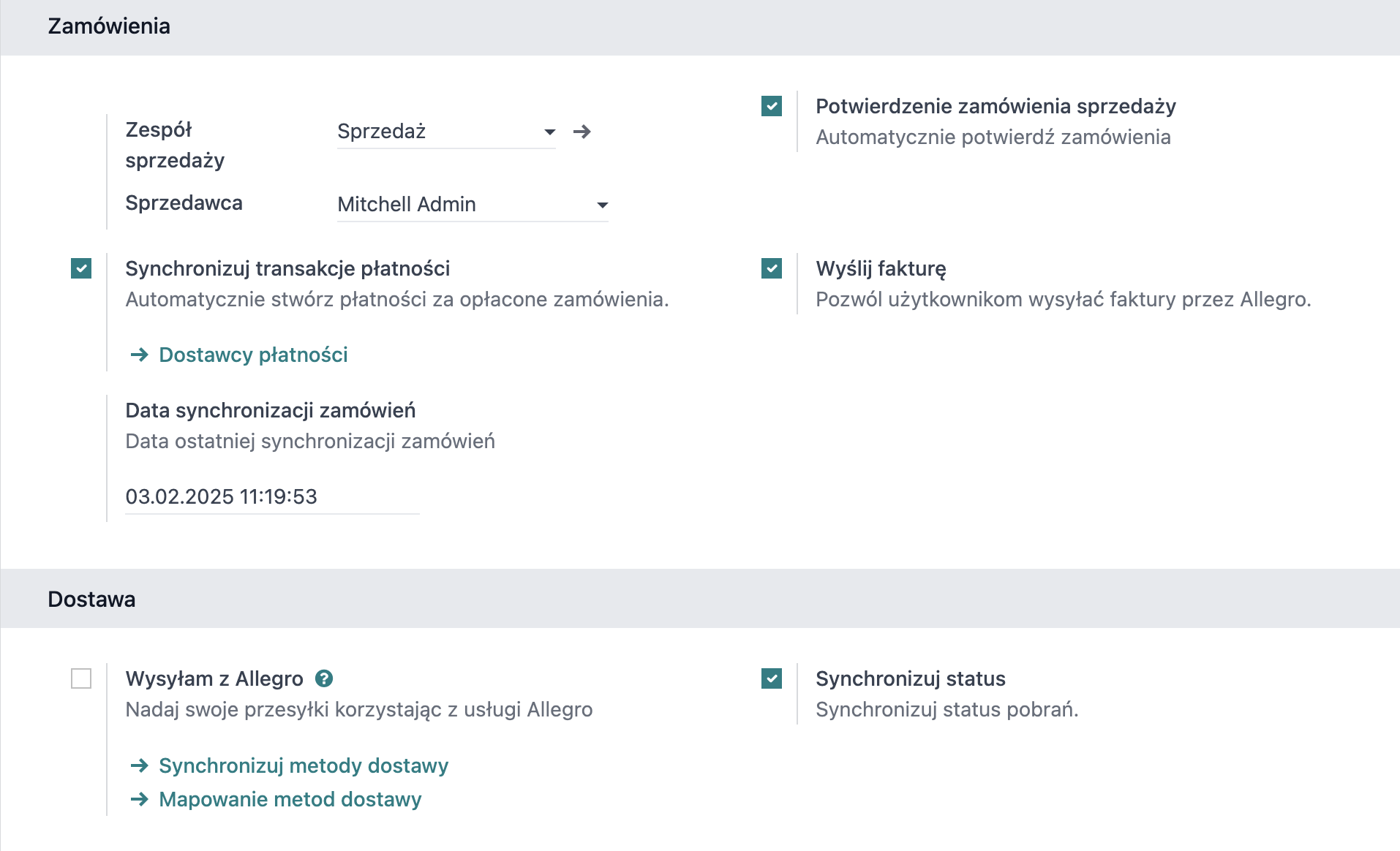
Pola Zespół sprzedaży oraz Sprzedawca pozwalają zarządzać i monitorować pracę poszczególnych grup/osób odpowiedzialnych za sprzedaż w serwisie Allegro. Domyślnie są przypisywani do tworzonych ofert/zamówień.
Synchronizuj transakcje płatności – opcja ta pozwala na automatyczne tworzenie transakcji płatności w zamówieniach sprzedaży oraz generowanie odpowiednich wpisów księgowych w wybranym dzienniku. Dzięki tej funkcji, każda płatność jest przypisywana do zamówienia sprzedaży, a proces płatności jest rejestrowany zgodnie z wybraną metodą płatności. Obsługiwane metody obejmują: płatność przy odbiorze, rozszerzony termin płatności, płatność online, podzielona płatność, przelew bankowy.
Data synchronizacji zamówień - to data początkowa i czas, od której będą pobierane zamówienia od kupujących z Allegro. Maksymalny zakres wstecz wynosi 6 miesięcy.
Potwierdzenie zamówienia sprzedaży - jest przydatnym narzędziem automatyzującym proces akceptacji ofert sprzedaży. Zaznaczenie tej opcji powoduje, że oferta jest automatycznie przekształcana w potwierdzone zamówienie sprzedaży. Co za tym idzie, uruchamiane są różne procesy powiązane, takie jak: utworzenie operacji magazynowych, rezerwacje produktów, aktualizacja planów produkcyjnych i zakupowych.
Wyślij fakturę - po zaznaczeniu tej opcji możliwa jest bezpośrednia wysyłka faktur do zamówień Allegro. Jeśli nie korzystasz z tej opcji i wysyłasz faktury poprzez e-mail, dodaj zaufany adres w Moje adresy e-mail
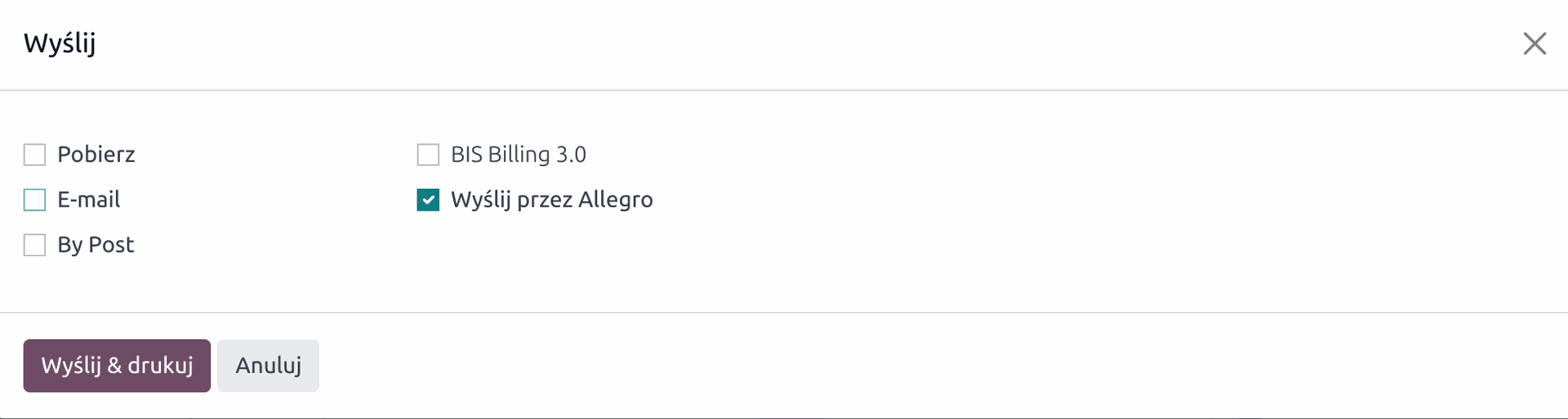
Jeśli nie jest generowany plik PDF w kreatorze np. przez opcję „Pobierz”, faktura jest wysyłana poprzez zaplanowaną akcję „Automatyczne wysyłanie faktur” (od wersji 17 Odoo),
Mapowanie danych
Produkty – system w pierwszej kolejności sprawdza, czy produkt na Allegro posiada sygnaturę odpowiadającą wewnętrznemu odnośnikowi w Odoo. Jeśli odpowiednik nie zostanie znaleziony, przeprowadza się wyszukiwanie według kodu producenta oraz kodu kreskowego, a następnie przeszukuje bazę pod kątem zgodnej nazwy produktu. W przypadku braku odpowiednich dopasowań system automatycznie tworzy nowy produkt jeśli zaznaczona jest opcja “Utwórz brakujący produkt”.
Kontrahenci - system identyfikuje kontrahentów na podstawie ich unikalnego identyfikatora Allegro. Przy inicjalnym zakładaniu kontaktu w Odoo, identyfikator Allegro jest zapisywany w nowym, dedykowanym polu w katalogu kontaktów.
Pozycje fiskalne i cenniki
Cenniki są wykorzystywane do przypisania odpowiedniej waluty na ofercie oraz do synchronizacji cen z magazynu.
Pozycja fiskalna jest stosowana w celu przypisania na zamówieniu, a w konsekwencji także na fakturze, odpowiedniego kodu podatkowego. Jest to szczególnie istotne podczas sprzedaży na platformie Allegro, gdzie ceny produktów są podawane jako wartości brutto. W sytuacji, gdy na produktach w Odoo ustawione są podatki naliczane od wartości netto, za pomocą pozycji fiskalnej można automatycznie przekształcić te podatki na wyliczane od brutto, co zapewnia zgodność z cenami brutto na Allegro.

Warunki płatności - pozwalają przypisać termin uregulowania należności za zamówienie. W przypadku integracji, warunki płatności z Allegro są mapowane na warunki płatności w Odoo
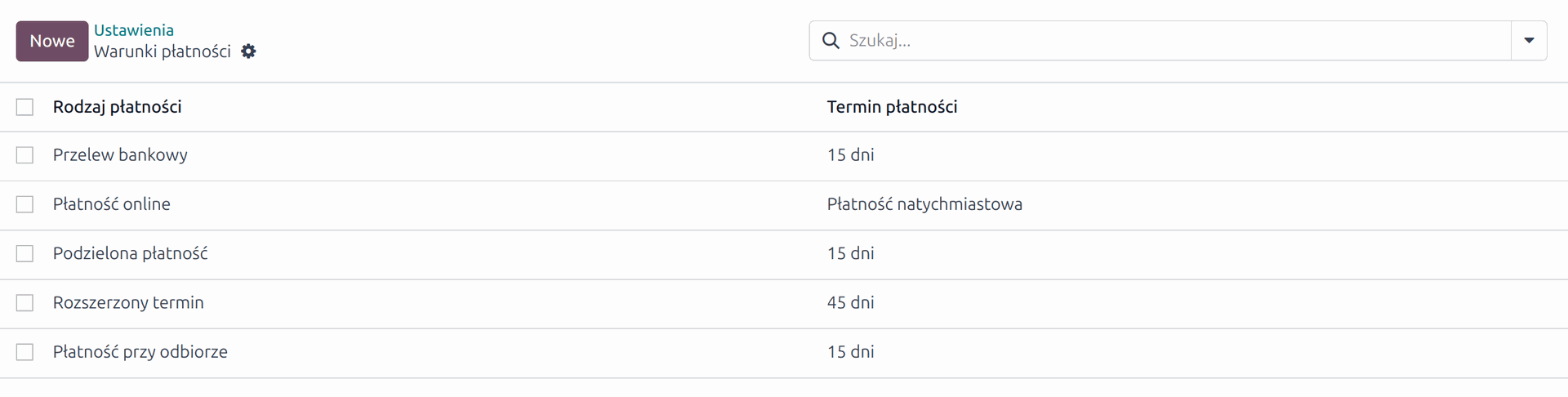
Włącz wysyłkę - Pozwala na mapowanie metod dostawy oraz umożliwia tworzenie przesyłek Allegro (Wysyłam z Allegro) bezpośrednio w Odoo (wymagane konto firmowe). Więcej na ten temat zostało opisane na naszym blogu pod tym linkiem.
Synchronizuj status - umożliwia automatyczne przypisywanie odpowiedniego statusu do ofert w zależności od ich etapu realizacji. Dla nowo pobranych ofert status w Allegro ustawiany jest na "W realizacji", natomiast dla zakończonych wydań zmieniany jest na "Wysłano".

Aukcje
Moduł pozwala na pobieranie aukcji z Allegro wraz z informacjami takimi jak: status, rynek, cena, stan magazynowy, nazwa oferty, referencja, SKU, EAN/GTIN oraz powiązany produkt z Odoo. Dzięki temu możliwa jest pełna kontrola nad ofertami.
Synchronizacja odbywa się za pomocą zaplanowanych akcji.
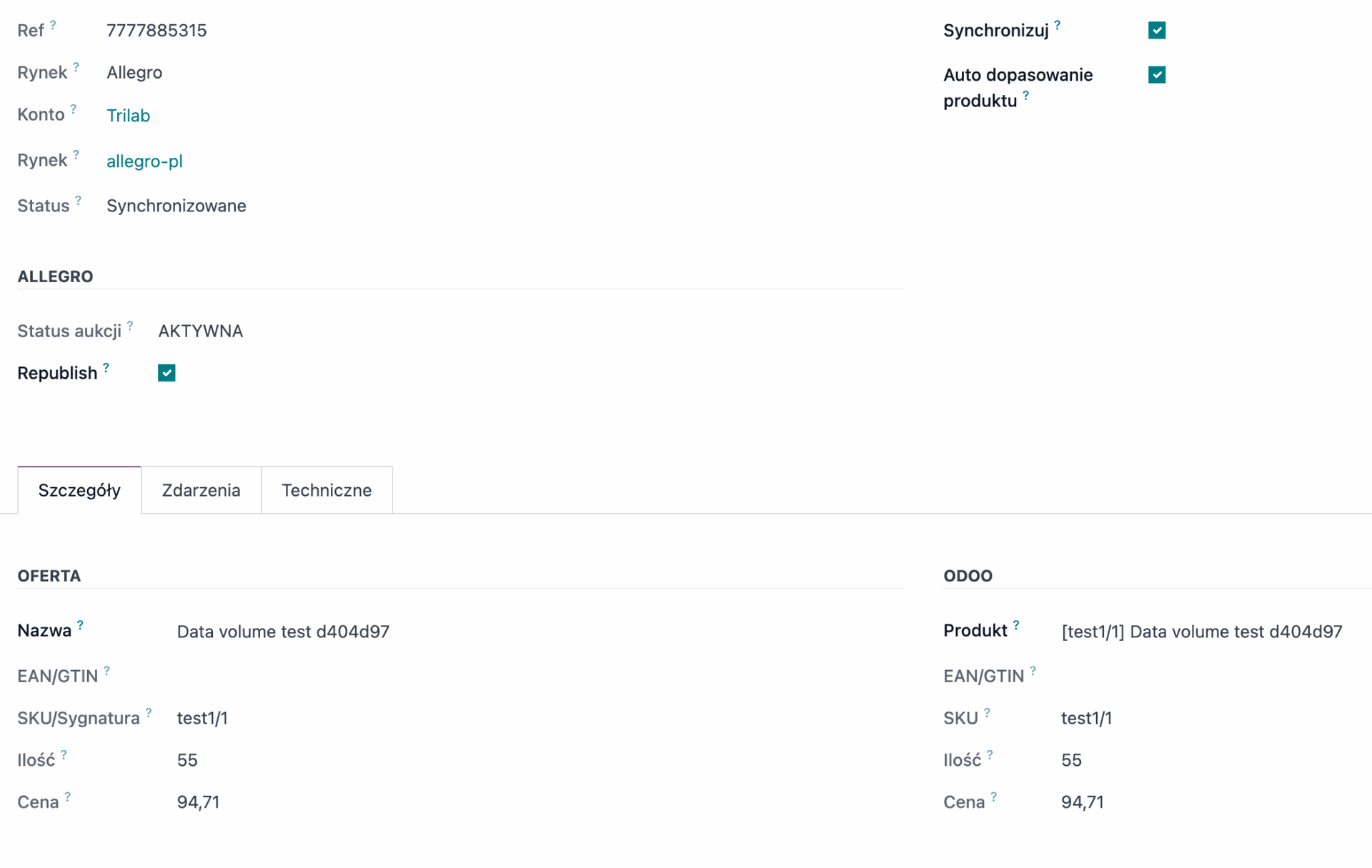
W aukcji znajduje się lista zdarzeń z nią związanych, która została opisana w sekcji poniżej.
Ustawienie parametru systemowego dla ignorowanych zdarzeń
Przejdź do “Ustawienia → Techniczne → Parametry systemu → allegro_ignored_events”
Parametr “allegro_ignored_events” pozwala dodać zdarzenia do listy ignorowanych. Domyślnie są to zdarzenia: OFFER_PRICE_CHANGED, OFFER_STOCK_CHANGED, które powstają z zaplanowanych akcji i nie musimy ich przetwarzać. Powyżej znajduje się lista zdarzeń dla ofert oraz zamówień.
Zdarzenia:
Zdarzenia pozwalają śledzić zmiany na koncie sprzedawcy. Jest to prosty mechanizm, w którym nie musimy porównywać wcześniej pobranych danych z aktualnymi. Mechanizm ten daje możliwość monitorować takie akcje jak np.: zakup, wypełnienie formularza dostawy, anulowanie płatności, realizacja dopłaty, anulowanie zamówienia, zmiana statusu. Pozwala na zaktualizowanie aukcji, ofert oraz umożliwia użytkownikowi ustawienie automatycznych akcji. Zdarzenia są pobierane przez automatyczne akcje.
Typy zdarzeń dla aukcji:
• OFFER_ACTIVATED - oferta jest widoczna na stronie i dostępna do kupienia, występuje, gdy status oferty zmienia się z aktywacja na aktywną.
• OFFER_CHANGED - występuje, gdy pola oferty zostały zmienione, np. opis lub zdjęcia.
• OFFER_ENDED - oferta nie jest już dostępna do kupienia, występuje, gdy status oferty zmienia się z aktywnej na zakończoną.
• OFFER_STOCK_CHANGED - stan oferty został zmieniony poprzez zakup lub przez sprzedawcę.
• OFFER_PRICE_CHANGED - występuje, gdy cena w ofercie została zmieniona.
• OFFER_ARCHIVED - oferta nie jest już dostępna w ofercie i została zarchiwizowana.
• OFFER_BID_PLACED - oferta została złożona na ofertę.
• OFFER_BID_CANCELED - oferta została anulowana.
• OFFER_TRANSLATION_UPDATED - tłumaczenie oferty zostało zaktualizowane.
• OFFER_VISIBILITY_CHANGED - widoczność oferty została zmieniona na rynkach.
Zdarzenia dla ofert:
• BOUGHT: zakup bez wypełnionego formularza płatności
• FILLED_IN: formularz płatności wypełniony, ale płatność nie została jeszcze ukończona, więc dane mogą się jeszcze zmienić
• READY_FOR_PROCESSING: płatność ukończona. Zakup jest gotowy do przetworzenia
• BUYER_CANCELLED: zakup został anulowany przez kupującego
• FULFILLMENT_STATUS_CHANGED: zmieniono status realizacji
• AUTO_CANCELLED: zakup został automatycznie anulowany przez Allegro.
Zaplanowane akcje
W trybie deweloperskim przejdź do “Ustawieniach → Techniczne → Zaplanowane akcje”
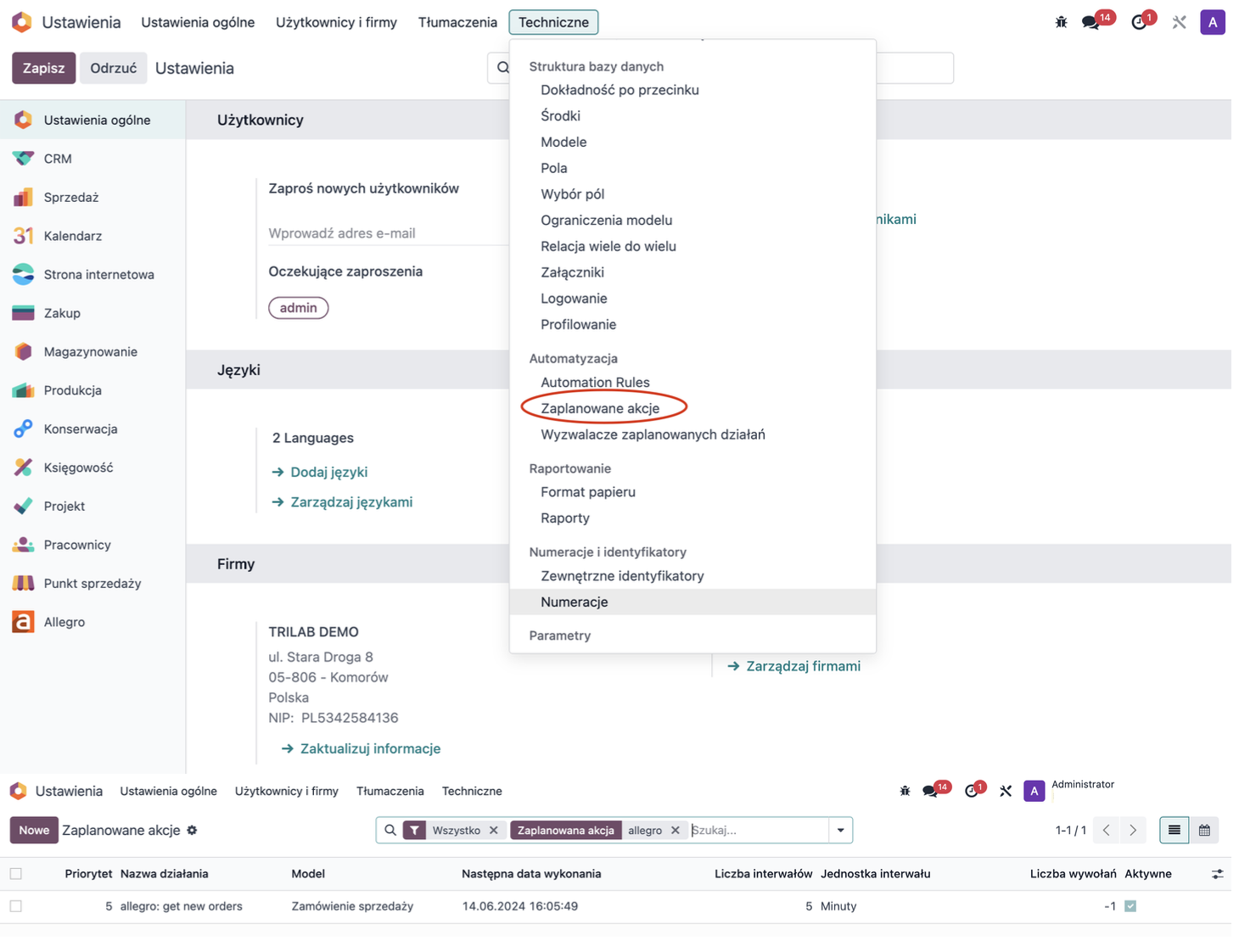
• Allegro: Pobierz nowe zamówienia ang. Get New Orders – synchronizacja zamówień od kupujących (wymagana zaznaczona opcja “Synchronizuj zamówienia”, wykonywane co 15 minut)
• Allegro: Synchronizuj wszystkie aukcje (ceny i stany magazynowe) ang. Synchronize Offers – synchronizacja stanów magazynowych oraz cen (synchronizowanie dwustronne aukcji, ze zmienioną ceną lub stanem magazynowym, wymagana zaznaczona opcja “Synchronizuj magazyn” oraz/lub “Synchronizuj cenę”, wykonywane co 12 godzin)
• Allegro: Synchronizuj nowe aukcje ang. Synchronize New Offers – (wymagana opcja “Automatyczna synchronizacja aukcji”, wykonywane co 30 minut)
• Allegro: Synchronizuj zmodyfikowane aukcje ang. Synchronize Modified Offers – synchronizowanie aukcji zmienionych na Allegro (synchronizacja jednostronna, wykonywane co 15 minut)
• Allegro: Pobierz zdarzenia aukcji ang. Fetch Offer Events – pobieranie zdarzeń aukcji (wykonywane co 1 minutę)
• Allegro: Pobierz zdarzenia zamówień ang. Fetch Order Events – pobieranie zdarzeń zamówień (wykonywane co 1 minutę)
• Allegro: Przetwórz zdarzenia ang. Process Events – (wykonywane co 15 minut)
• Automatyczne wysyłanie faktur ang. Send invoices automatically – wysyłka faktur (wykonywane raz dziennie)
UWAGA: Ostatnia aktualizacja instrukcji - lipiec 2025, dotyczy wersji 18.0.2.1.1 i 17.0.16.0.1
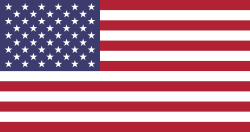

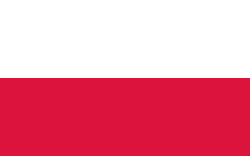
Moduł Trilab Allegro - opis funkcjonalności